[PHOTOSHOP] décharge d'energie.
Page 1 sur 1
![[PHOTOSHOP] décharge d'energie. Empty](https://2img.net/i/empty.gif) [PHOTOSHOP] décharge d'energie.
[PHOTOSHOP] décharge d'energie.
j'espere que ce tuto va plaire a beaucoup de monde
a mon avis beaucoup de monde se demande comment faire ceci:
![[PHOTOSHOP] décharge d'energie. Testan2](https://2img.net/h/batbastien.free.fr/upload/tuto2/testan2.gif)
il me parait difficile d'expliquer en tout point comment faire ( ce serait long ) mais je peux vous mettre sur la voix et vous donner la methode de base qu'il vous faudra explorer.
pour ce faire j'ai besoin d'un assistant... MAX !!! vient la max.. non, n'ais pas peur...
je vous presente max ( celebre lapin psychopathe et enqueteur )
![[PHOTOSHOP] décharge d'energie. 1](https://2img.net/h/batbastien.free.fr/upload/tuto2/1.jpg)
max pour notre plus grand plaisir va tester la decharge d'energie, pour le coup, une decharge electrique.
donc voila, nous avons notre sujet de base pour commencer.
pour commencer nous allons faire une selection par couleur ( dans le menu en haut, selection, selection par couleur) au prealable nous aurons choisis la couleur blanche.
![[PHOTOSHOP] décharge d'energie. 3](https://2img.net/h/batbastien.free.fr/upload/tuto2/3.jpg)
on utilise une sensibilté peu elevé pour ne saisir que les parties vraiment blanche. validez et vous obtenez une selection
![[PHOTOSHOP] décharge d'energie. 4](https://2img.net/h/batbastien.free.fr/upload/tuto2/4.jpg)
copiez la selection et collez la dans un nouveau calque, laissez reposer ^^
voila ensuite la partie la plus amusante et qui je suis sur va vous plaire.. tres ludique et tres relaxant.
ouvrez un calque vierge, saisissez votre pinceau, une taille assez fine mais pas trop.
et commencez a dessiner aleatoirement sur le calque en suivant quand meme le corp de max ( ou de votre sujet ). c'est facile et amusant, ne vous prenez pas la tete pour un trait qui depasse ou qui ne vous plait pas.. laissez faire le chaos en essayant de coller un minimu a votre model.
au final ca pourrait donner ceci.
![[PHOTOSHOP] décharge d'energie. 2](https://2img.net/h/batbastien.free.fr/upload/tuto2/2.jpg)
une fois cette etape effectué, lié les calques, sauf le caque de votre model, max en l'occurence la.
ca devrait donner ceci entierment lié ( sans max je le rappel )
![[PHOTOSHOP] décharge d'energie. 5](https://2img.net/h/batbastien.free.fr/upload/tuto2/5.jpg)
maintenant plus difficile, ce calque nous allons le découpé pour nous retrouver avec plusieurs calques. la decoupe est importante car c'est elle qui va determiner le nombre d'animation et votre temps de travail dessus.
plus vous aurez de calques, plus ce sera long mais fluide.
moins vous aurez de calques , moins ce sera long... mais helas moins fluide.
j'ai decidé de faire cour et par consquant moins fluide...ce n'est qu'un tuto
voila ce que ca donne ( inutile de mettre des couleurs, je l'ai fait pour que vous voyez comment j'ai decoupé le calque )
![[PHOTOSHOP] décharge d'energie. 6](https://2img.net/h/batbastien.free.fr/upload/tuto2/6.jpg)
vous voila donc avec 8 calques + le calque max + eventuellement votre fond.
pour les huit calques que nous venons de creer vous allez appliquer les memes proprietés de calques. en fonction de votre model, modifiez les parametres pour un meilleur rendu.
![[PHOTOSHOP] décharge d'energie. 7](https://2img.net/h/batbastien.free.fr/upload/tuto2/7.jpg)
une fois fait pour les huit calques vous devriez avoir ceci. ( pov' max )
![[PHOTOSHOP] décharge d'energie. 8](https://2img.net/h/batbastien.free.fr/upload/tuto2/8.jpg)
attaquons nous a l'animation maintenant
la seule chose qui va changer au fil de votre animation, c'est l'opacité des calques, la transparence.
pour ce model nous allons procédé comme ceci ( attention, selon le model et l'animation voulue, vous n'aures pas cela, c'est a vous d'organiser votre animation )
mais en gros l'opacité la plus forte marque le plus fort de la decharge, suit ensuite le reste qui progressivement sera moins opaque.
![[PHOTOSHOP] décharge d'energie. 10](https://2img.net/h/batbastien.free.fr/upload/tuto2/10.jpg)
ce qui devrait donner ceci
![[PHOTOSHOP] décharge d'energie. 9](https://2img.net/h/batbastien.free.fr/upload/tuto2/9.jpg)
a ce moment , sauvegarder votre image.
et ensuite c'est simple, enlevez 20% d'opacité a chaque element et ceux etant deja a 0, passent a 100%
ce qui donnerait ca.
![[PHOTOSHOP] décharge d'energie. 11](https://2img.net/h/batbastien.free.fr/upload/tuto2/11.jpg)
et ainsi de suite jusqu'a ce que la boucle soit bouclé. pour ce tuto 6 images ont suffit a boucler la boucle. mais si on reduit le pourcentage enlevé a chaque etape, on augmentra ( la fluidité ) le nombre d'image.
une fois le tout assemblé sur votre logiciel createur de gif preferé ( et pour l'occasion mise en page ) vous devriez obtenir ca.
![[PHOTOSHOP] décharge d'energie. Lapin](https://2img.net/h/batbastien.free.fr/upload/tuto2/lapin.gif)
pour le vaisseau c'est exaxtement le meme principe sauf que plutot que d'utiliser un pinceau pour faire les decharge ( ou energie, appelez ca comme vous voulez ) j'ai selectionné des elements meme du vaisseau.
vala... max, lache la prise et file
tuto trouvé sur forum officiel d'ogame
a mon avis beaucoup de monde se demande comment faire ceci:
![[PHOTOSHOP] décharge d'energie. Testan2](https://2img.net/h/batbastien.free.fr/upload/tuto2/testan2.gif)
il me parait difficile d'expliquer en tout point comment faire ( ce serait long ) mais je peux vous mettre sur la voix et vous donner la methode de base qu'il vous faudra explorer.
pour ce faire j'ai besoin d'un assistant... MAX !!! vient la max.. non, n'ais pas peur...
je vous presente max ( celebre lapin psychopathe et enqueteur )
![[PHOTOSHOP] décharge d'energie. 1](https://2img.net/h/batbastien.free.fr/upload/tuto2/1.jpg)
max pour notre plus grand plaisir va tester la decharge d'energie, pour le coup, une decharge electrique.
donc voila, nous avons notre sujet de base pour commencer.
pour commencer nous allons faire une selection par couleur ( dans le menu en haut, selection, selection par couleur) au prealable nous aurons choisis la couleur blanche.
![[PHOTOSHOP] décharge d'energie. 3](https://2img.net/h/batbastien.free.fr/upload/tuto2/3.jpg)
on utilise une sensibilté peu elevé pour ne saisir que les parties vraiment blanche. validez et vous obtenez une selection
![[PHOTOSHOP] décharge d'energie. 4](https://2img.net/h/batbastien.free.fr/upload/tuto2/4.jpg)
copiez la selection et collez la dans un nouveau calque, laissez reposer ^^
voila ensuite la partie la plus amusante et qui je suis sur va vous plaire.. tres ludique et tres relaxant.
ouvrez un calque vierge, saisissez votre pinceau, une taille assez fine mais pas trop.
et commencez a dessiner aleatoirement sur le calque en suivant quand meme le corp de max ( ou de votre sujet ). c'est facile et amusant, ne vous prenez pas la tete pour un trait qui depasse ou qui ne vous plait pas.. laissez faire le chaos en essayant de coller un minimu a votre model.
au final ca pourrait donner ceci.
![[PHOTOSHOP] décharge d'energie. 2](https://2img.net/h/batbastien.free.fr/upload/tuto2/2.jpg)
une fois cette etape effectué, lié les calques, sauf le caque de votre model, max en l'occurence la.
ca devrait donner ceci entierment lié ( sans max je le rappel )
![[PHOTOSHOP] décharge d'energie. 5](https://2img.net/h/batbastien.free.fr/upload/tuto2/5.jpg)
maintenant plus difficile, ce calque nous allons le découpé pour nous retrouver avec plusieurs calques. la decoupe est importante car c'est elle qui va determiner le nombre d'animation et votre temps de travail dessus.
plus vous aurez de calques, plus ce sera long mais fluide.
moins vous aurez de calques , moins ce sera long... mais helas moins fluide.
j'ai decidé de faire cour et par consquant moins fluide...ce n'est qu'un tuto
voila ce que ca donne ( inutile de mettre des couleurs, je l'ai fait pour que vous voyez comment j'ai decoupé le calque )
![[PHOTOSHOP] décharge d'energie. 6](https://2img.net/h/batbastien.free.fr/upload/tuto2/6.jpg)
vous voila donc avec 8 calques + le calque max + eventuellement votre fond.
pour les huit calques que nous venons de creer vous allez appliquer les memes proprietés de calques. en fonction de votre model, modifiez les parametres pour un meilleur rendu.
![[PHOTOSHOP] décharge d'energie. 7](https://2img.net/h/batbastien.free.fr/upload/tuto2/7.jpg)
une fois fait pour les huit calques vous devriez avoir ceci. ( pov' max )
![[PHOTOSHOP] décharge d'energie. 8](https://2img.net/h/batbastien.free.fr/upload/tuto2/8.jpg)
attaquons nous a l'animation maintenant
la seule chose qui va changer au fil de votre animation, c'est l'opacité des calques, la transparence.
pour ce model nous allons procédé comme ceci ( attention, selon le model et l'animation voulue, vous n'aures pas cela, c'est a vous d'organiser votre animation )
mais en gros l'opacité la plus forte marque le plus fort de la decharge, suit ensuite le reste qui progressivement sera moins opaque.
![[PHOTOSHOP] décharge d'energie. 10](https://2img.net/h/batbastien.free.fr/upload/tuto2/10.jpg)
ce qui devrait donner ceci
![[PHOTOSHOP] décharge d'energie. 9](https://2img.net/h/batbastien.free.fr/upload/tuto2/9.jpg)
a ce moment , sauvegarder votre image.
et ensuite c'est simple, enlevez 20% d'opacité a chaque element et ceux etant deja a 0, passent a 100%
ce qui donnerait ca.
![[PHOTOSHOP] décharge d'energie. 11](https://2img.net/h/batbastien.free.fr/upload/tuto2/11.jpg)
et ainsi de suite jusqu'a ce que la boucle soit bouclé. pour ce tuto 6 images ont suffit a boucler la boucle. mais si on reduit le pourcentage enlevé a chaque etape, on augmentra ( la fluidité ) le nombre d'image.
une fois le tout assemblé sur votre logiciel createur de gif preferé ( et pour l'occasion mise en page ) vous devriez obtenir ca.
![[PHOTOSHOP] décharge d'energie. Lapin](https://2img.net/h/batbastien.free.fr/upload/tuto2/lapin.gif)
pour le vaisseau c'est exaxtement le meme principe sauf que plutot que d'utiliser un pinceau pour faire les decharge ( ou energie, appelez ca comme vous voulez ) j'ai selectionné des elements meme du vaisseau.
vala... max, lache la prise et file
tuto trouvé sur forum officiel d'ogame
La Mafia- Amateur skinneur/graphiste

-
 Nombre de messages : 263
Nombre de messages : 263
Age : 33
Points : 0
Date d'inscription : 23/06/2006
 Sujets similaires
Sujets similaires» [PHOTOSHOP] Presentation
» [PHOTOSHOP] Raccourcis
» [Photoshop] C4D avancé
» [photoshop]Ondes aquatique
» [Cours Photoshop] - débuter pas si dur !
» [PHOTOSHOP] Raccourcis
» [Photoshop] C4D avancé
» [photoshop]Ondes aquatique
» [Cours Photoshop] - débuter pas si dur !
Page 1 sur 1
Permission de ce forum:
Vous ne pouvez pas répondre aux sujets dans ce forum|
|
|

 Accueil
Accueil

